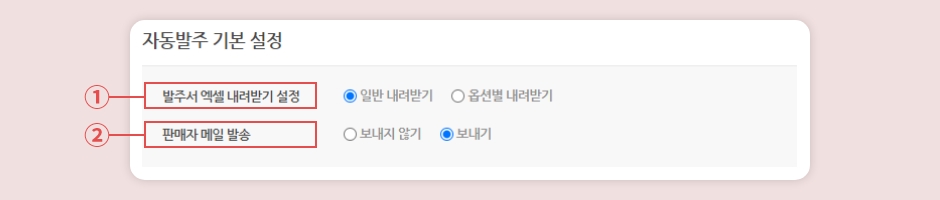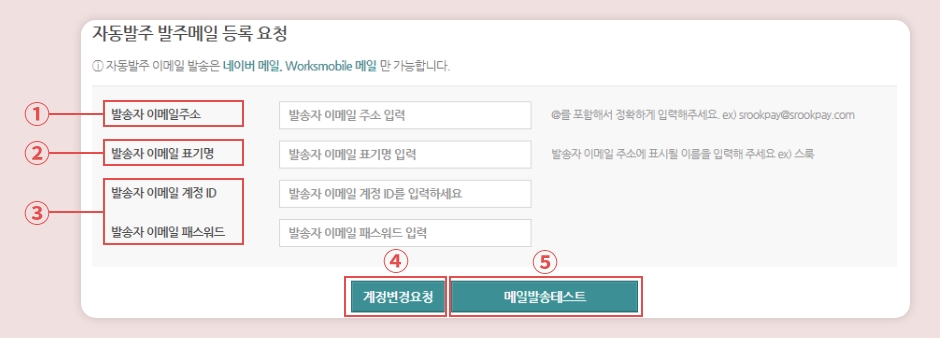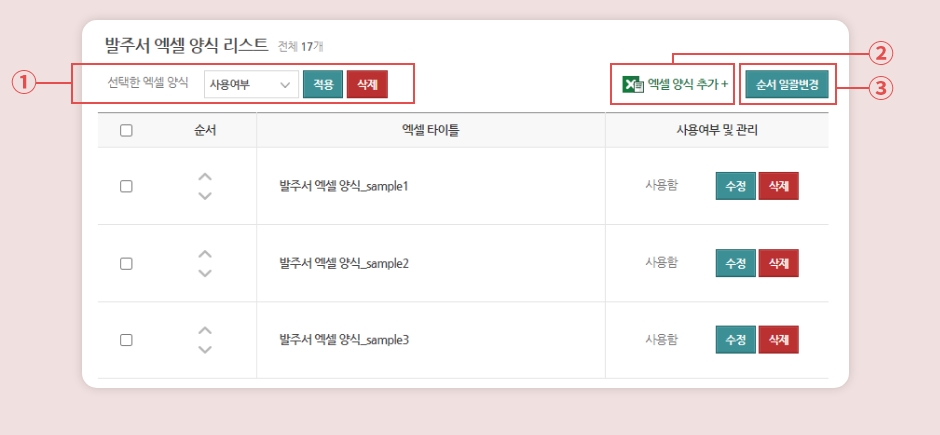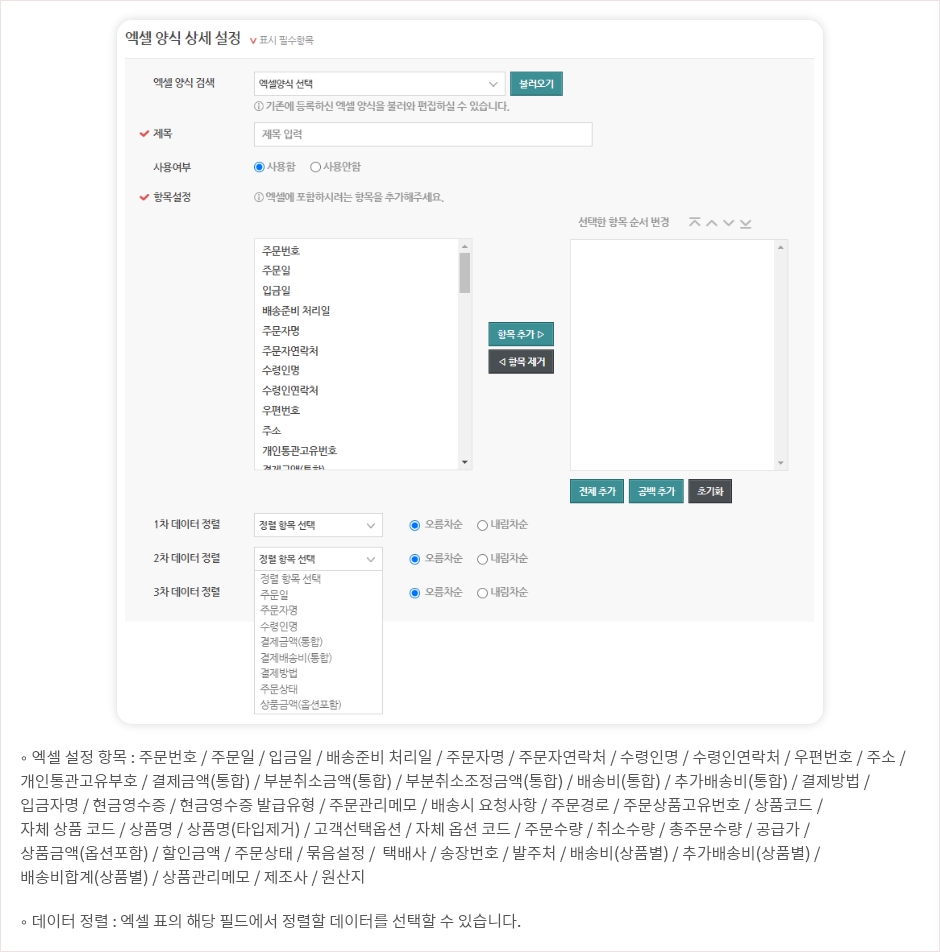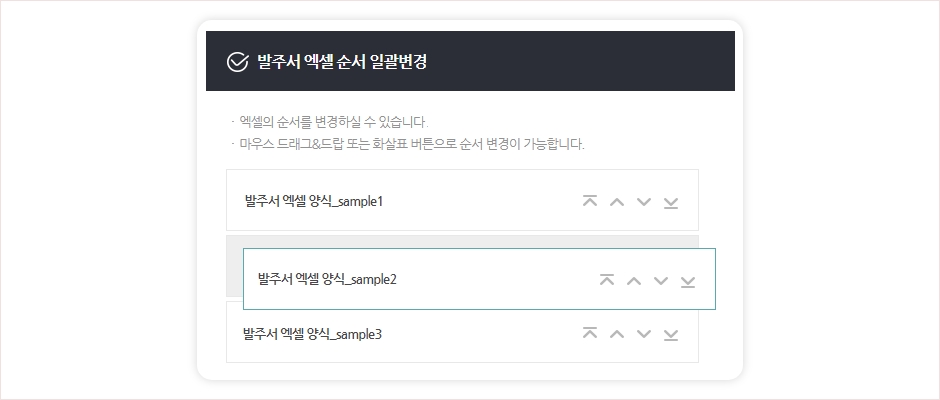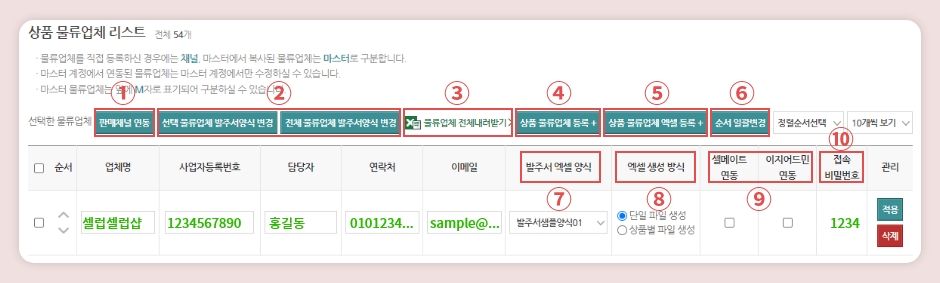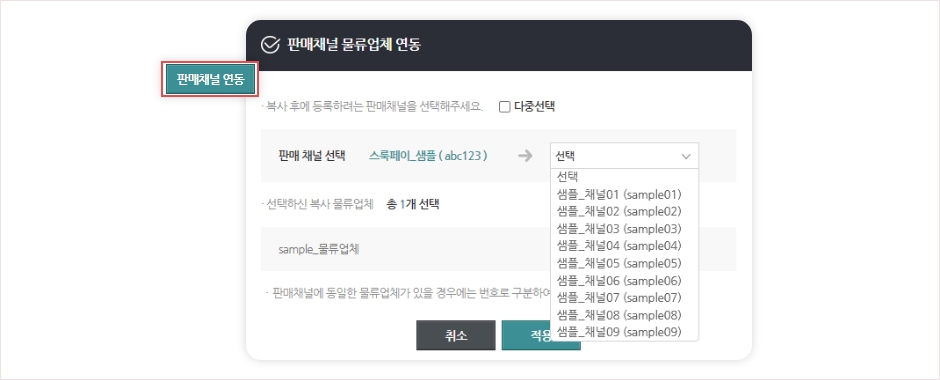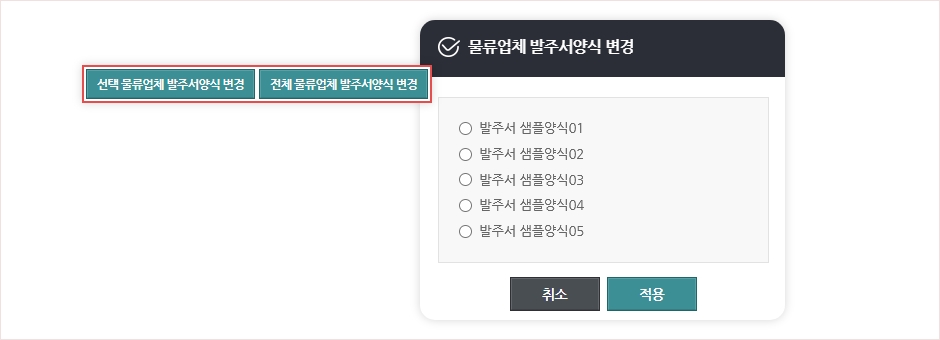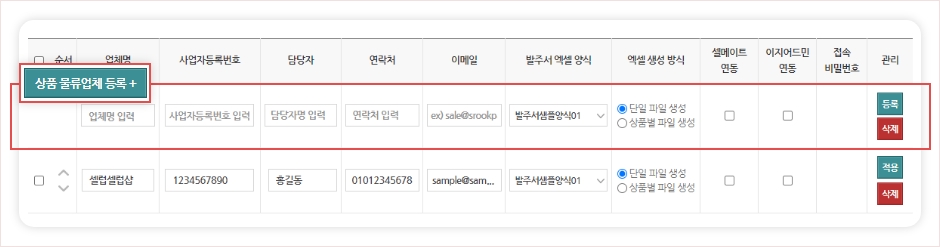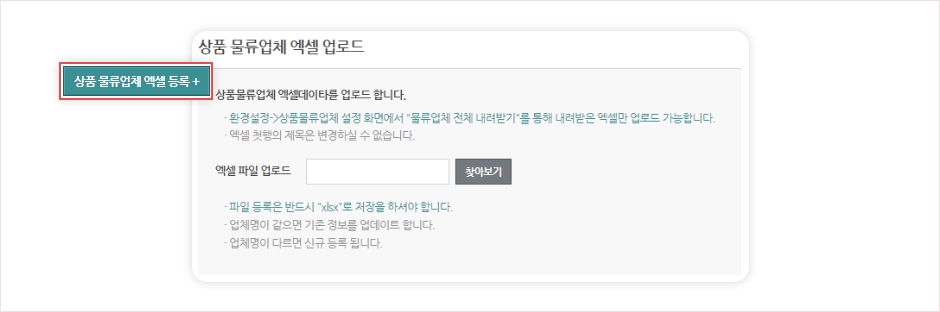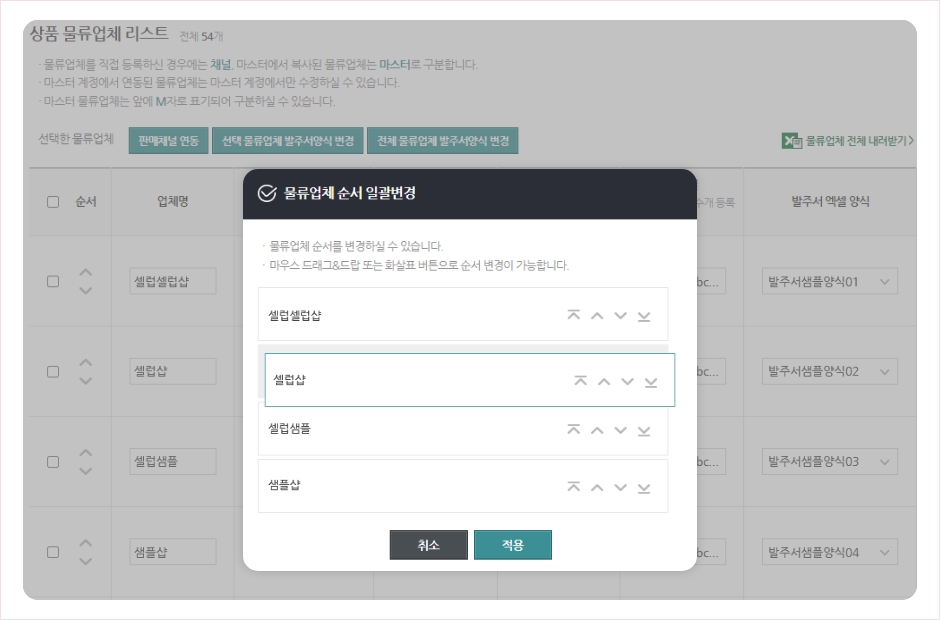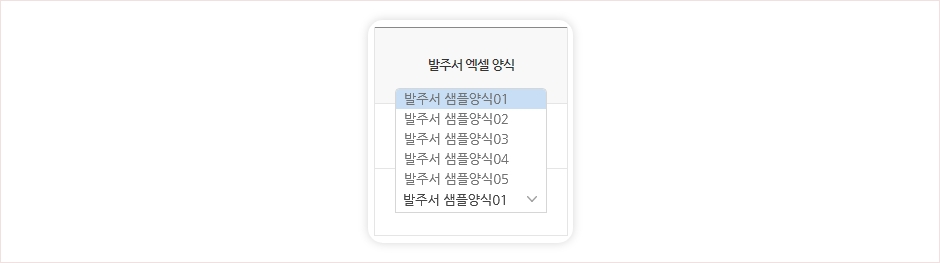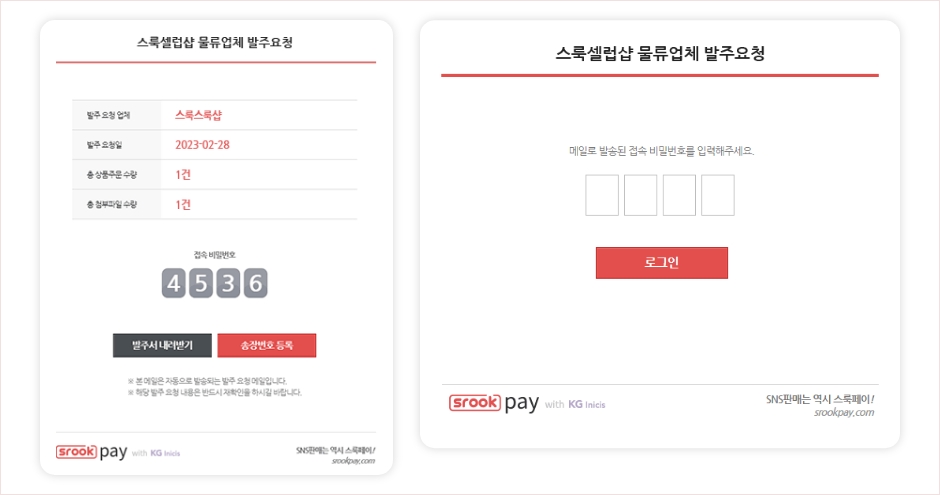상품 물류업체 관리
발주서 엑셀 양식 설정
자동발주 기본 설정
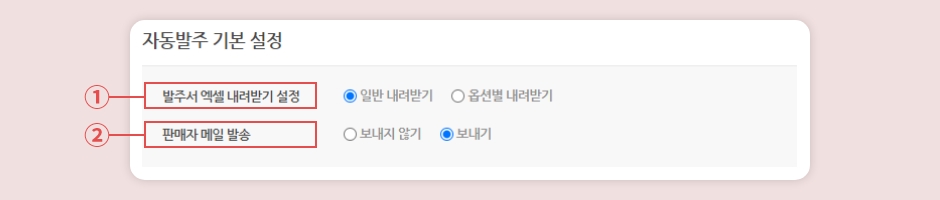
- ① 발주서 엑셀 내려받기 설정: 발주서 엑셀의 내려받을 양식을 일반과 선택적 옵션별 내려받기로 설정 가능합니다.
- ② 판매자 메일 발송: 자동으로 판매자에게 메일을 발송할 것인지 설정합니다.
자동발주 발주메일 등록 요청 ∘ 이메일 등록을 하지 않으면 발주관리 메뉴를 이용할 수 없습니다.
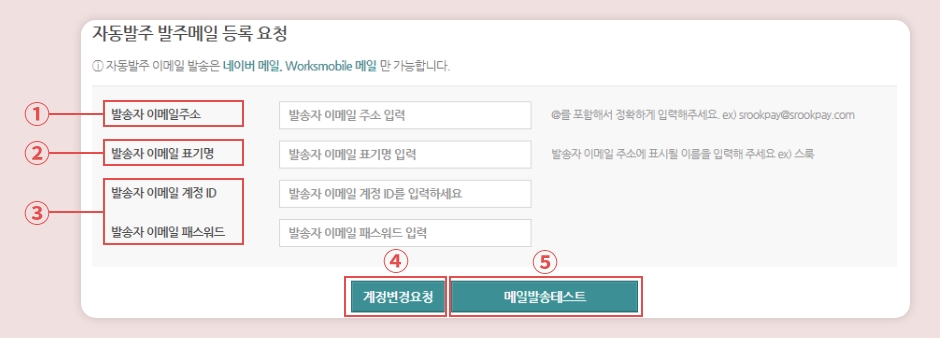
- ① 발송자 이메일주소: 발송자 이메일주소를 네이버 메일, Worksmobile 메일 주소로 입력해주세요.
- ② 발송자 이메일 표기명: 발송자 이메일 주소에 표시될 이름을 입력해 주세요.
- ③ 발송자 이메일 계정 ID, 발송자 이메일 패스워드: 발송자 이메일 계정의 아이디와 패스워드를 입력해주세요.
- ④ 계정변경요청: 계정 등록 및 변경요청 시 스룩 고객센터에서 확인 후 등록해 드립니다.
- ⑤ 메일발송테스트: 메일 수신 확인을 위한 테스트 메일을 발송 할 수 있습니다.
발주서 엑셀 양식 검색

- ① 엑셀 양식 검색: 엑셀 타이틀의 내용으로 검색합니다.